当前位置:首页 - photoshop教程 - 入门实例 - 正文
君子好学,自强不息!
先看效果图

首先打开美女图片。

用钢笔抠出,ctrl+J复制选区到新层。
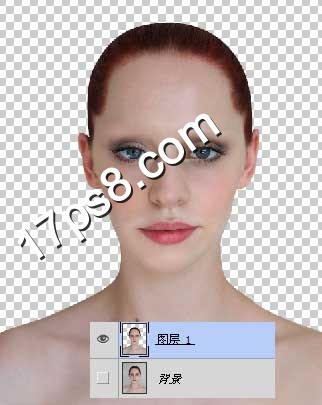
用套索选择额头部分皮肤。

Ctrl+J复制选区到新层,ctrl+T拉伸,形成剪贴蒙版。

添加蒙版去除多余部分,之后复制此层,往下挪一段距离,也添加蒙版涂抹,使2个额头图层平滑过渡。
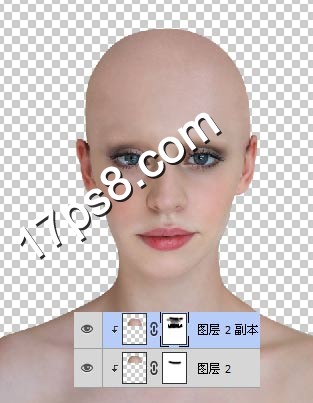
去眉毛,用套索做如下选区,编辑>填充,选择内容识别选项。
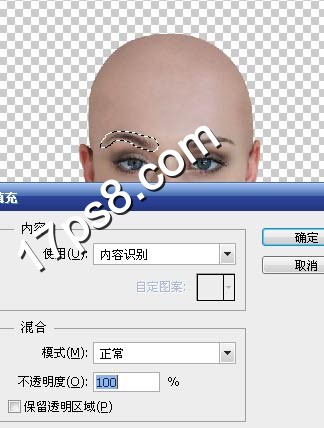
重复这个步骤,2个眉毛类似下图效果。

重复内容识别命令,得到类似下图效果。

之后制作僵尸眼睛效果,请参考这个教程:http://www.17ps8.com/show.asp?id=1265
效果如下。

开始下一个阶段,新建文档700×1100像素,新建调整层做渐变效果,之后导入美女僵尸。

添加色相/饱和度调整层降低饱和度。

添加色阶调整层加亮,蒙版用笔刷涂抹使底部不受影响。
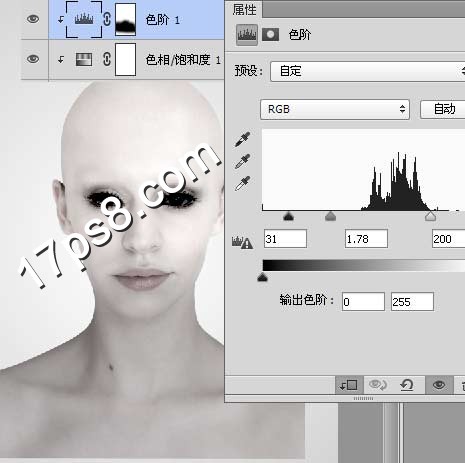
复制这个色阶层,修改参数及蒙版,类似下图效果。http://www.17ps8.com
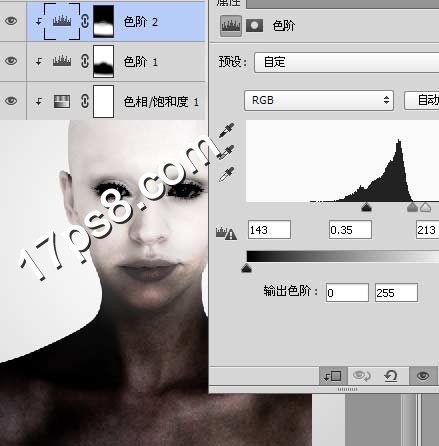
添加色相/饱和度调整层降低饱和度。
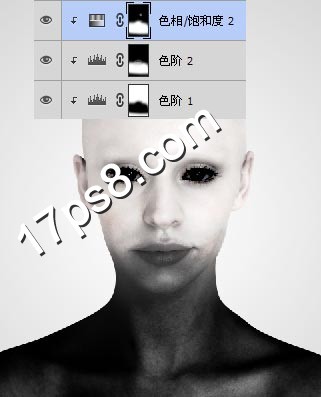
下面添加烟熏妆,新建图层用钢笔做如下选区。

转为选区填充黑色,之后高斯模糊一下,添加蒙版去除多余部分,类似下图效果。

下面添加牛角,打开图片选出。

之后就是放于脑门位置,添加一些阴影,这些步骤略过,最终效果如下,本ps教程结束。

相关文章
标签:平面设计


